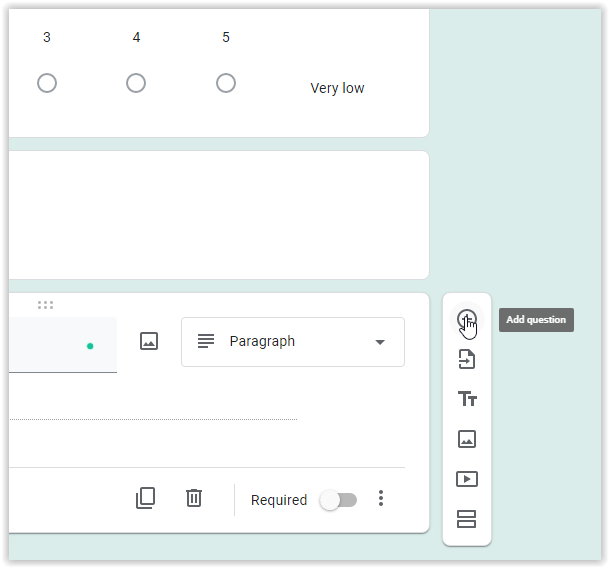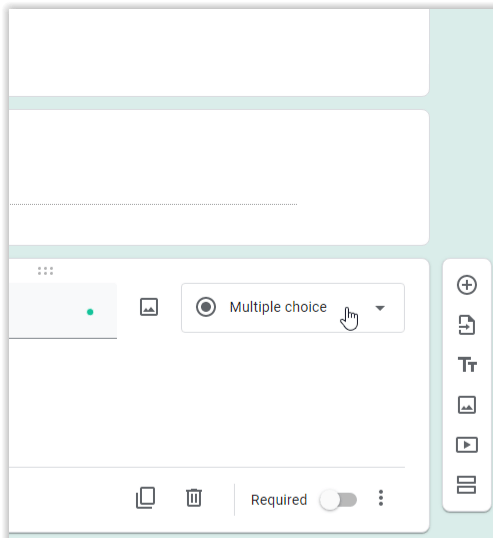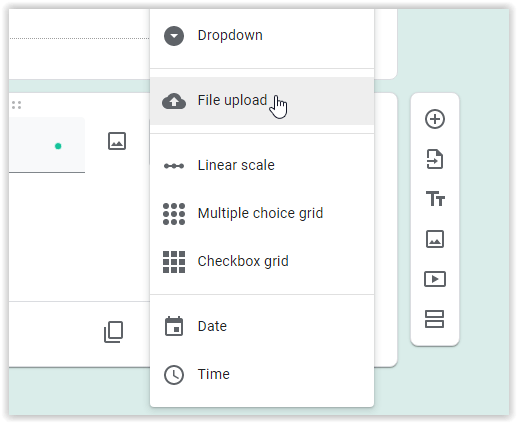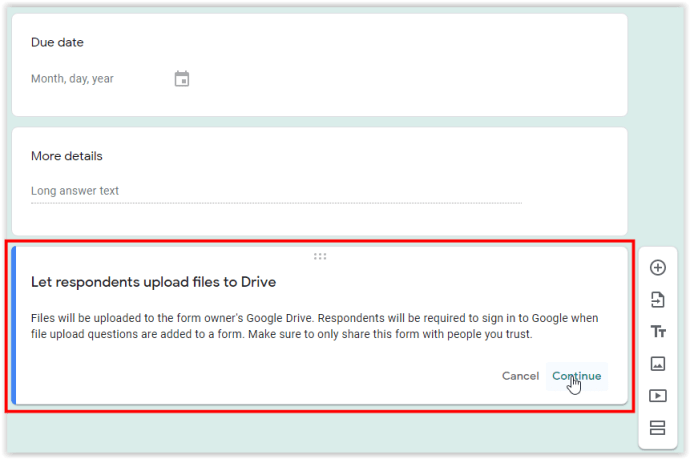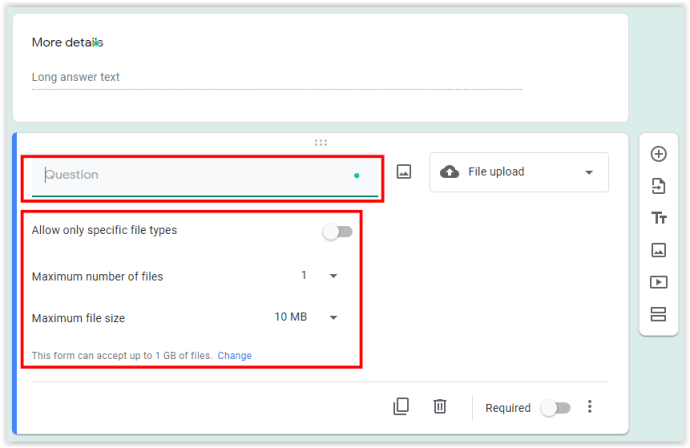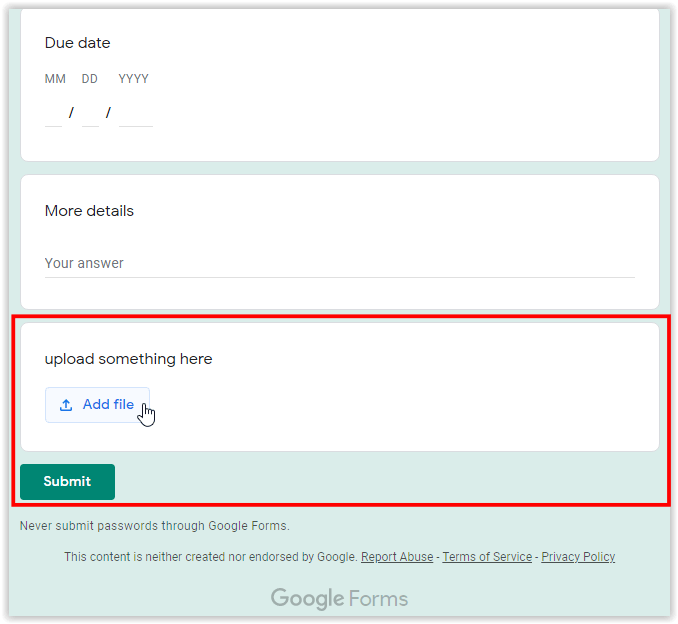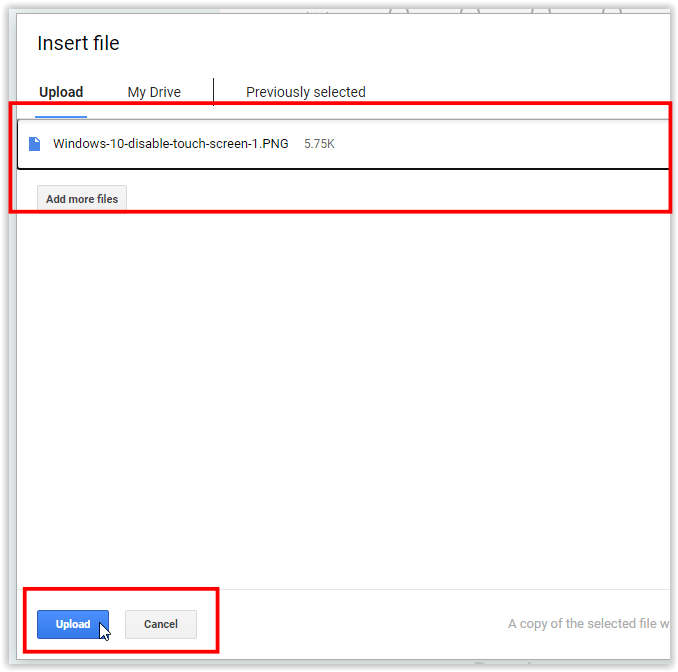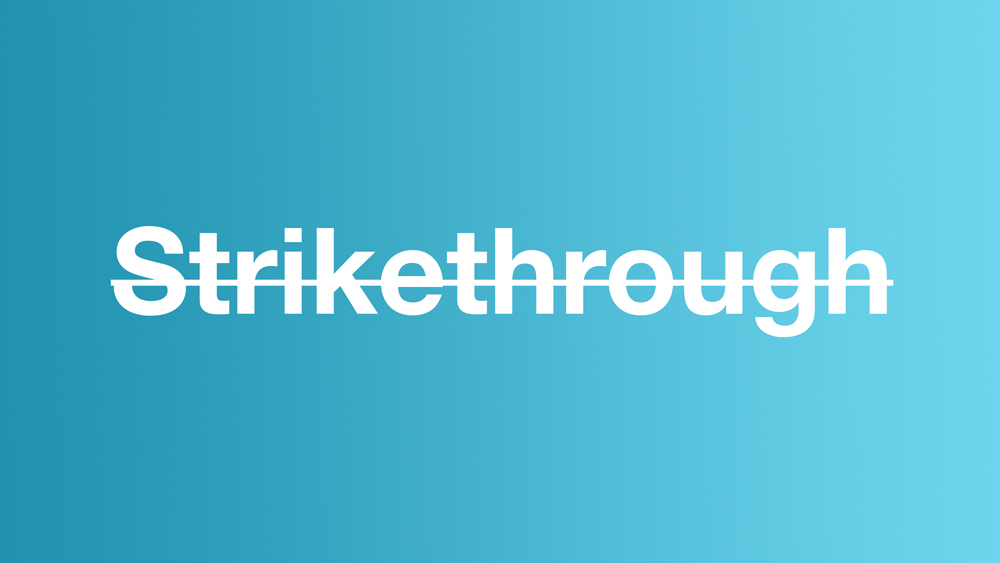En popüler Google araçlarından biri olan Google Formlar, anketler oluştururken ve analiz ederken kullanışlıdır. Son güncellemeler, zaten mükemmel hizmete daha da harika özellikler getirdi. İster başvuru sahiplerinden özgeçmişlere ihtiyacı olan bir işe alım görevlisi, isterse öğrencilerinden ödev toplaması gereken bir öğretmen olun, artık başkalarının doğrudan Google formunuzdan dosya yüklemesine izin verebilirsiniz.

Google Formunuza Dosya Yükleme Düğmesini Ekleme
Formlar söz konusu olduğunda bir dosya yükleme düğmesi eklemek tüm farkı yaratır.
- Yeni bir Google formu oluştururken, önceden tanımlanmış çeşitli seçeneklerle soru ekleme olanağına sahip olacaksınız. Son bölümü seçin ve sağda bulunan seçeneklerden “⊕” simgesine (artı ile daire) tıklayın. Bu adım, forma yeni bir soru (bölüm) ekler.
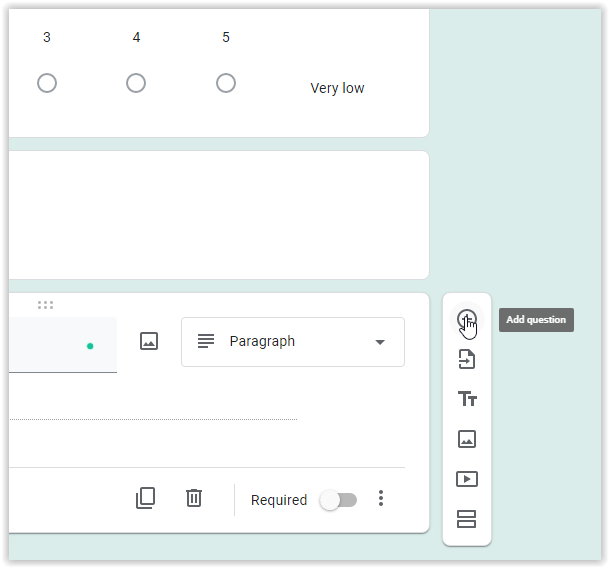
- Soru çerçevesinin sağ üst kısmındaki açılır menüyü tıklayın (genellikle "Çoktan seçmeli" olarak etiketlenir).
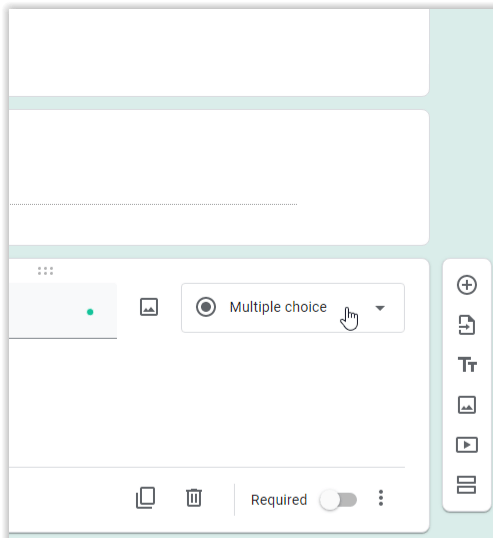
- Seçmek "Dosya yükleme" listeden.
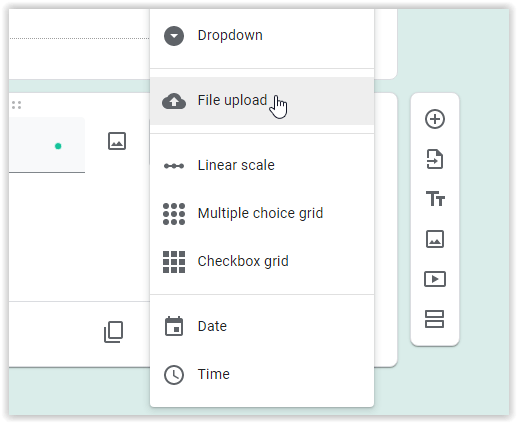
- Seçme "Devam et" Google Drive'ınıza dosya yüklemelerine izin vermek için.
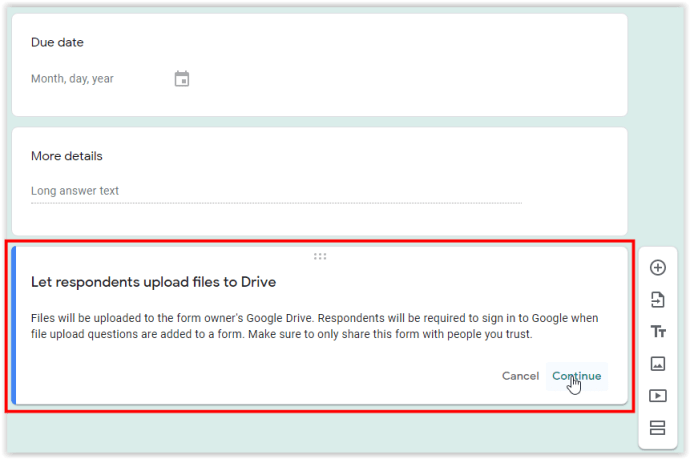
- Sorunuzu yazın, ardından yükleme kurallarınızı özelleştirin. Google Formlar değişiklikleri otomatik olarak kabul eder; kaydetmenize veya herhangi bir şeyi tıklamanıza gerek yoktur.
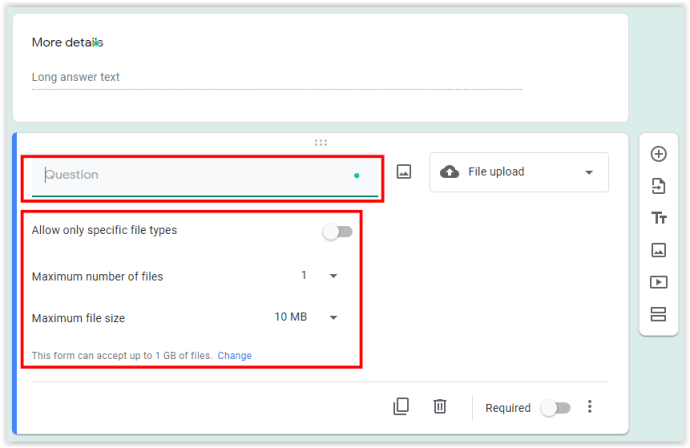
- Google Form kullanıcıları artık "Dosya Ekle" Formun 'Dosya yükle' bölümündeki seçeneği.
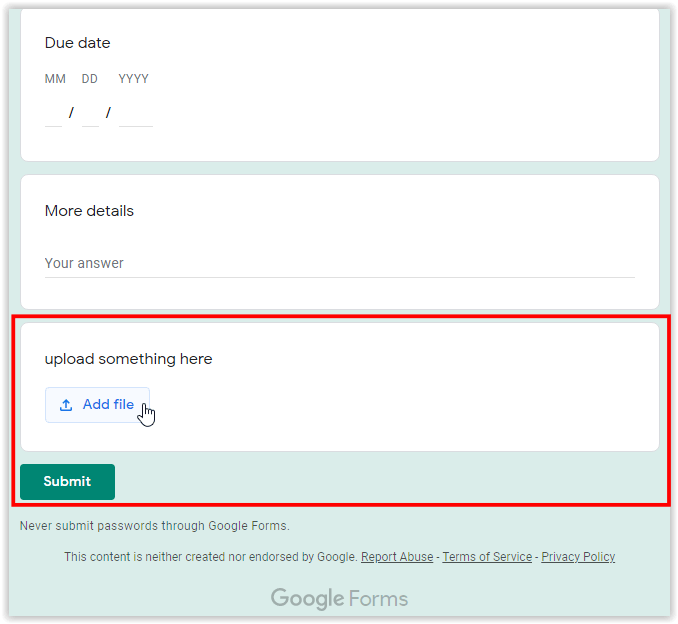
- Kullanıcılar, yukarıda belirlediğiniz kriterlere göre dosya gönderir, ardından yükleme listelerini görüntüler ve şunları seçer: "Yüklemek" onları Drive hesabınıza.
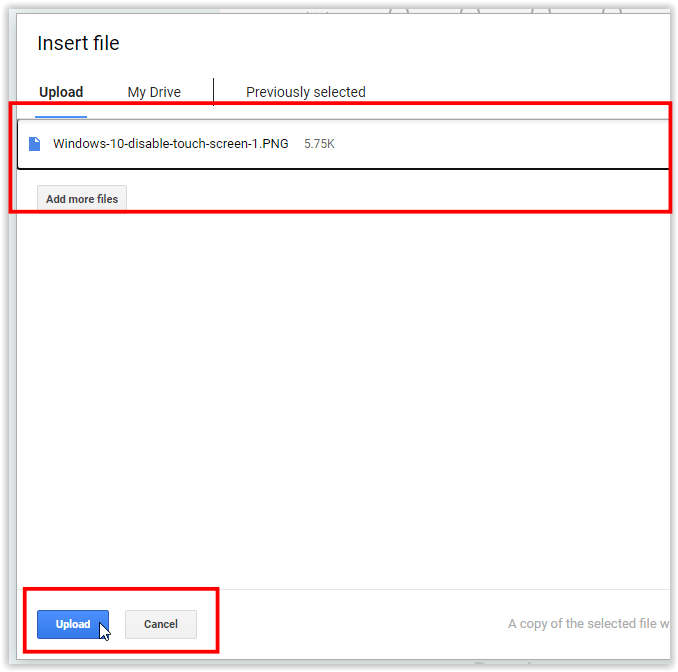
Google Formlar'dan Birden Çok Dosya Yükleme
Dosya yüklemeye izin veren çoğu internet hizmetinde olduğu gibi, bir klasörün tamamını tek seferde yükleyemezsiniz. Tek tek dosyalar Google Formlar'a ayrı olarak eklenmelidir.
Örneğin, formunuz iş başvurusunda bulunanlar için kullanılırsa, özgeçmişlerini kapak mektuplarından ayrı olarak yükleyecek şekilde tasarlarsınız.

Benzer şekilde, özgeçmişlerini, fotoğraflarını ve taranmış kimliklerini sağlamaları gerekiyorsa, Google formunuzda istenen her belge için bir tane olmak üzere üç yükleme düğmesi bulunur.

Dosya Depolama ve Sahiplik Seçenekleri
Google formlarınızdan yüklenen tüm dosyalar Google Drive'ınızda düzgün ve rahat bir şekilde depolanır.
Her biri formdaki soru/bölüm başlığı yeni bir klasör adı olarak kullanılıyor. Belirli bir bölüme karşılık gelen yüklenen öğeler ilişkili klasörde saklanır, bu nedenle süreç nispeten otomatiktir ve herhangi bir manuel organizasyon gerektirmez.
Herhangi bir zamanda Google Formlar'da belirli bir klasörü ziyaret etmeniz ve bir dosya almanız gerekirse, "Kontrol Panelinize" gidin ve ardından "Yanıtlar" etiketli sekmeyi seçin. Bir kez orada, üzerine tıklayın "Dosya görüntüle" Pencerenin sağ alt kısmında bulunan düğme.
Formlarınızdan herhangi birini Google E-Tablolar'a bağlamayı seçerseniz, yüklenen tüm dosyaları "Tepkiler" belirli bir elektronik tablonun sekmesi. Ayrıca, her dosya daha kolay erişim için doğrudan bir bağlantı içerir.
Doğrudan Google Drive'larından dosya yükleyen katılımcılar, orijinal dosyalarının bir kopyasını otomatik olarak oluşturur. Dosya yüklendikten sonra siz (form sahibi) aynı zamanda kopya sahibi olursunuz. Ancak, orijinal dosya - herkese açık olarak ayarlanmadıkça - yalnızca sahibine görünür durumda kalacaktır.
Yükleyiciler, tüm bu işlemleri Google Drive kenar çubuğunda izler.

Form Publisher ile Yükleme Etkinleştirilmiş Formları Dışa Aktarma
"Form Yayıncısı", doldurulan formları kolay paylaşım ve inceleme için otomatik olarak Google dokümanlarına dönüştüren popüler bir Google Formlar eklentisidir. Her bir uygulamaya kontrol panelinizden erişmek ve Drive klasörlerinizde ilgili dosyaları aramak yerine, hızlı inceleme için hepsinin otomatik olarak düzgün yapılandırılmış PDF dosyalarına dönüştürülmesini sağlayın.
Form Publisher'ı yükleme özellikli Google Formlar'ınızla kullanmak istiyorsanız yapabileceğiniz iki şey vardır. Dosya bir PNG, JPG veya GIF resmiyse, karşıya yüklenen dosyaya doğrudan bir bağlantı ekleyebilir veya bağlantıyı doğrudan belgede görüntüleyebilirsiniz. İkincisi, eksiksiz formları yazdırmanıza ve gerekirse çevrimdışı olarak incelemenize izin verdiği için inanılmaz derecede kullanışlıdır.
Çözüm
Gördüğünüz gibi, Google Formlar'daki dosya yükleme düğmesi, çok sayıda özgeçmişle ilgilenen bir İK temsilcisiyseniz veya çok sayıda öğrencisinin ev ödevlerini gönderdiği bir öğretmenseniz, şüphesiz faydalıdır. Formunuzun amacı ne olursa olsun, son kullanıcılar artık dosyaları doğrudan Google formunuzun içinden yükleyebilir. Dosyalar, ayrı klasörler halinde düzgün bir şekilde düzenlenmiş Google Drive'ınızda depolanır.